Memblokir alamat email dan domain tertentu sangat penting untuk mengontrol jumlah email sampah yang Anda dapatkan di Microsoft Outlook 2016 atau 2013. Anda dapat menambahkan alamat email dan domain ke daftar blokir dengan menggunakan langkah-langkah berikut.
Pilihan 1
- Pilih “Rumah”, lalu pilih “sampah” > “Opsi Email Sampah“.
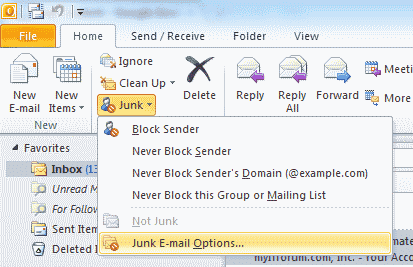
- Pilih “Pengirim yang Diblokir” tab.
- Memilih "Menambahkan…“.
- Dalam "Masukkan alamat email atau nama domain Internet untuk ditambahkan ke daftar”, masukkan nama atau alamat yang ingin Anda tambahkan. Anda dapat menambahkan seluruh domain atau hanya alamat email sebagai berikut:
- nama [email protected]
- @domain.com
- domain.com
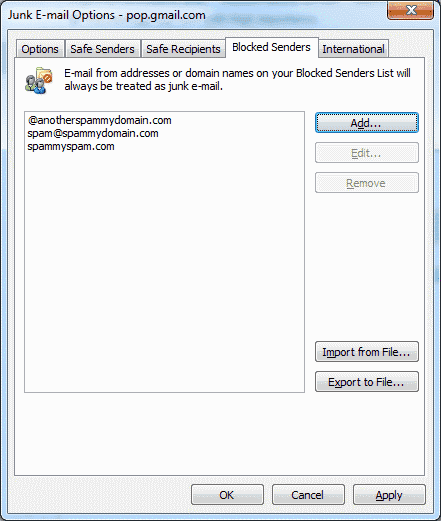
- Pilih "oke” setelah kamu selesai.
pilihan 2
Opsi ini berfungsi jika Anda ingin memblokir satu alamat email.
- Klik kanan pada pesan email yang diterima dari alamat email yang ingin Anda blokir.
- Pilih "sampah” > “Blok Pengirim“.
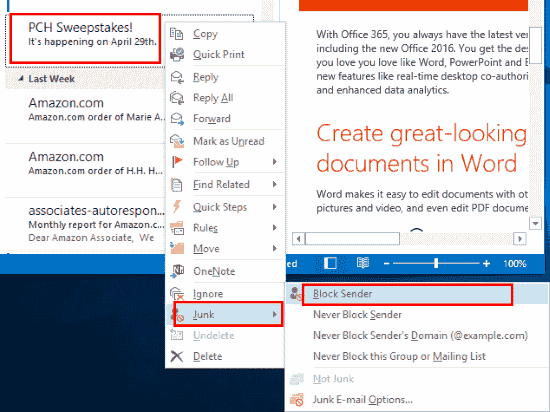
Alamat email langsung ditambahkan ke daftar blokir Anda.
FAQ
Saya telah melakukan langkah-langkah ini tetapi tidak berhasil untuk saya. Mengapa Outlook tidak memblokir pesan?
Buka "Opsi Email Sampah” dan centang di bawah “Pengirim Aman” untuk memastikan alamat email tidak tercantum di sana. Jika alamat email yang ingin Anda blokir tercantum di Kontak Anda, hapus centang pada “Juga percaya email dari Kontak saya” di layar ini.